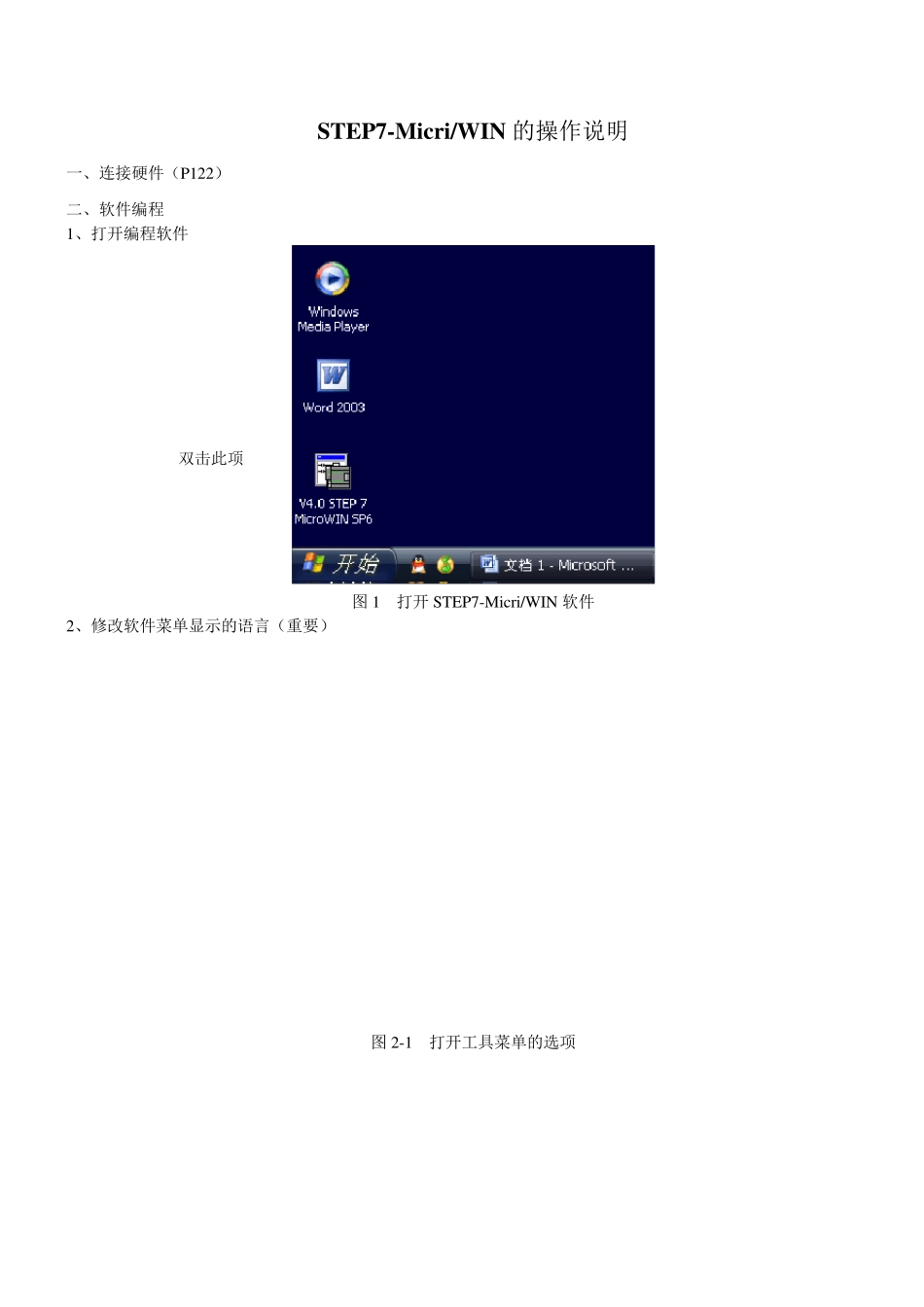STEP7-Micr i/WIN 的操作说明 一、连接硬件(P122) 二、软件编程 1、打开编程软件 图 1 打开 STEP7-Micri/WIN 软件 2、修改软件菜单显示的语言(重要) 图 2-1 打开工具菜单的选项 双击此项 图2 -2 把软件的菜单显示语言修改为中文 3 、重新打开编程软件,然后新建一个工程文件并保存 图3 -1 新建一个工程文件 单击此项 图3-2 保存刚才所新建工程文件 4、依据所编制的 PLC 的 I/O 地址表建立一个符号表 图4-1 进入符号表编写模式 图4-2 依据实际情况添加符号表的符号、地址等信息 单击此项 地址必须在英文输入法下输入 5、依据控制要求,参考教材 P135~145 编写梯形图程序 图 5-1 进行程序编写模式 图 5-2 输入梯形图并添加必要注释 单击此项 6 、编译并调试程序直到编译通过 图 6 -1 编译 图 6 -2 显示编译结果 无错误,编译通过 7 、设置通信参数 图 7 -1 设置通信参数(1 ) 图 7 -2 设置通信参数(2 ) 单击此项 双击此项 图7-3 设置通信参数(3) 8、依据实际情况选择 PLC 的型号 图8-1 选择 PLC 类型(1) 依据右侧检测结果修改远程通信地址 图8-2 选择PLC 类型(2) 9、把程序下载到 PLC 中 图9-1 进入程序下载界面 双击此项 单击此项 图9 -2 下载程序 单击此项 图9 -3 正在下载程序 图9 -4 下载成功 1 0 、对程序的监控 图1 0 -1 进入程序状态监控模式 表示下载成功 单击此项 图 1 0 -2 程序状态监控模式 图 1 0 -3 建立状态表(1 ) 蓝色表示触点/线圈接通/得电 图10-4 建立状态表(2) 图10-5 进入状态表监控模式 图10-6 强制一个值 在英文输入法下直接 输 入变 量 的 地址,如 I0.0 变量的数据格式, I0.0 属于输入映像寄存器 I 的一个位变量 单击此项 表示 当 前 值用 二 进制表示,等于 0 先:输入新值 1 后:单击强制按钮 图1 0 -7 强制值后效果 图1 0 -8 解除一个强制操作 启动按钮被按下,接触器线圈得电,电动机启动运单击此项 11 、运行程序 图 1 1 -1 运行程序 图 1 1 -2 按下启动按钮 单击此项 单击此项 蓝 色 表 示 触 点 接通,表示线圈得电 图1 1 -3 按下停动按钮